Comment résoudre le problème de l'écran noir Discord

- 2407
- 666
- Mohamed Brunet
Si vous ouvrez Discord et voyez un écran noir, l'application rencontre des problèmes de chargement de contenu. Il y a de nombreuses raisons que cela se produit, dont certaines sont liées aux paramètres de votre système.
Un moyen rapide de résoudre éventuellement le problème est de fermer et de redémarrer la discorde. Cependant, si vous n'avez aucun résultat, essayez quelques solutions avancées, comme expliqué ci-dessous.
Table des matières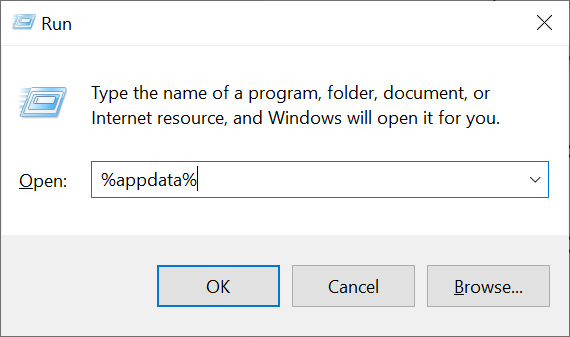
- Trouver discorde dans File Explorer, cliquez avec le bouton droit sur le dossier et choisissez Supprimer.
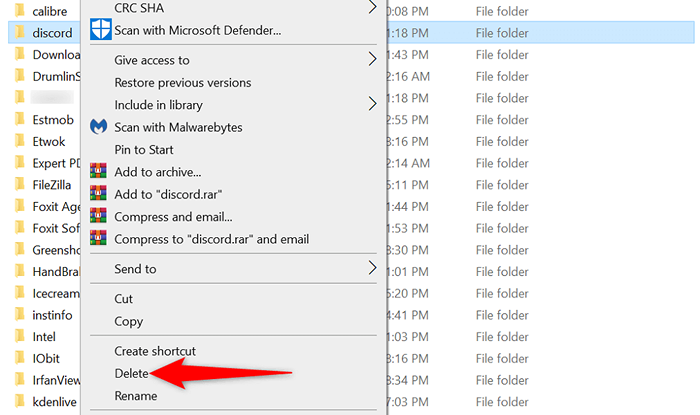
- Lancement Discorde, Et vous devriez maintenant voir le contenu au lieu d'un écran noir vierge.
3. Correction de l'écran noir Discord en exécutant l'application en tant qu'administrateur
Une autre façon de résoudre potentiellement le problème de l'écran noir de Discord est d'exécuter l'application avec les droits de l'administration. Cela donne à l'application plus de privilèges et résout tous les problèmes de restriction. Il est facile d'exécuter des applications en tant qu'administrateur sur votre PC.
- Ouvrir le Commencer menu et rechercher Discorde. N'ouvrez pas encore l'application.
- Clic-droit Discorde et choisir Exécuter en tant qu'administrateur.

- Choisir Oui dans le Contrôle de compte d'utilisateur invite à continuer.
- Discord devrait charger le contenu et non un écran noir.
4. Corrigez les paramètres de date et d'heure incorrects de votre ordinateur
De nombreuses applications s'appuient sur les paramètres de date et d'heure de votre ordinateur pour fonctionner. Si vous avez ces paramètres incorrectement spécifiés, vous devrez les réparer avant de pouvoir exécuter vos applications, comme Discord.
Il est facile de configurer la date et l'heure correctes car votre PC offre le paramètre d'heure automatique. Voici comment activer cela.
- Ouvrir Paramètres en appuyant les fenêtres + je Clés en même temps.
- Choisir Temps et langue dans les paramètres.
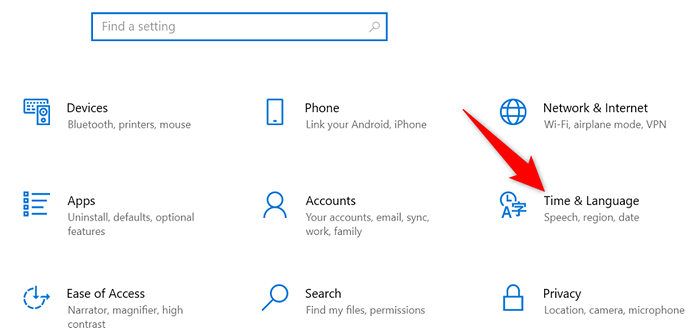
- Activer les deux Réglez le temps automatiquement et Définir automatiquement le fuseau horaire options.
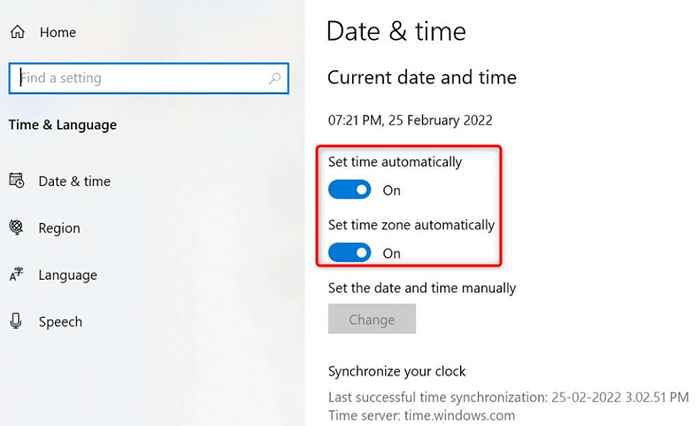
- Lancement Discorde Et voir si l'écran noir persiste.
5. Éteignez votre VPN
Votre VPN achemine votre trafic Internet via des serveurs tiers, qui peuvent parfois être problématiques. Par exemple, le problème de l'écran noir de Discord pourrait résulter d'un VPN mal fonctionnel ou mal configuré.
Vous pouvez vérifier si votre VPN est le coupable en désactivant temporairement le service VPN et en voyant si Discord fonctionne. Vous devriez trouver le bouton pour désactiver votre VPN sur la page principale de l'application.
Si Discord charge lorsque vous éteignez le VPN, vous devrez modifier vos paramètres VPN ou obtenir une toute nouvelle application VPN.
6. Exécuter la discorde en mode compatibilité
Lorsque la discorde fonctionne de manière étrange, vous pouvez résoudre ce problème en exécutant l'application en mode compatibilité. De cette façon, votre application s'exécute comme si elle était chargée sur une ancienne version du système d'exploitation.
Windows propose plusieurs anciens systèmes d'exploitation que vous pouvez exécuter Discord sous. Voici comment faire ça.
- Cliquez avec le bouton droit sur Discorde raccourci sur votre bureau et choisir Propriétés.
- Accéder au Compatibilité Onglet sur le Propriétés fenêtre.
- Activer Exécuter ce programme en mode de compatibilité pour.
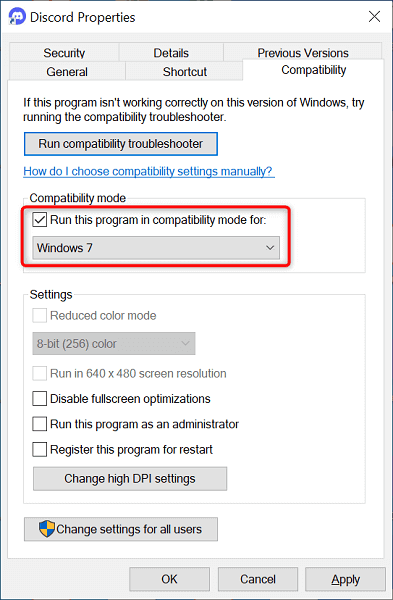
- Accéder au menu déroulant et sélectionner un système d'exploitation. Si vous ne savez pas quoi choisir, choisissez Windows 7.
- Sélectionner Appliquer suivie par D'ACCORD en bas pour enregistrer vos paramètres.
- Double-cliquez sur le Discorde raccourci sur votre bureau pour lancer l'application.
7. Activer / désactiver l'accélération matérielle
La fonctionnalité d'accélération matérielle de Discord vise à rendre l'expérience plus fluide de votre application en utilisant la puissance de votre GPU. Il vaut la peine de basculer cette option pour contourner votre problème d'écran noir dans l'application.
Vous devez être en mesure d'accéder aux paramètres de Discord pour utiliser cette méthode. Ainsi, vous ne pouvez utiliser cette méthode que si vous avez des problèmes d'écran noir occasionnels (et non constants) avec l'application.
- Ouvrir Discorde et sélectionner Paramètres utilisateur (une icône d'engrenage) dans le coin inférieur à gauche.
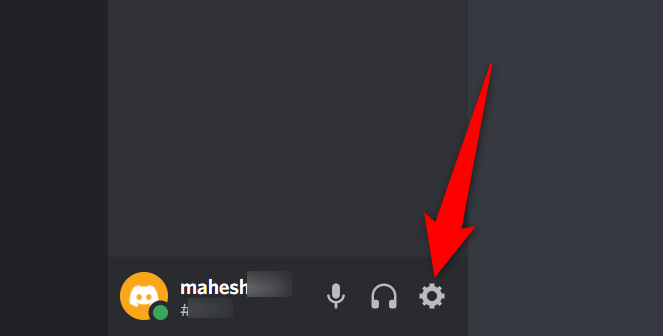
- Choisir Avancé de la barre latérale à gauche.
- Sélectionnez le Accélération matérielle basculer à droite. Cela permet la fonctionnalité si elle est désactivée ou désactive la fonctionnalité si elle est activée.
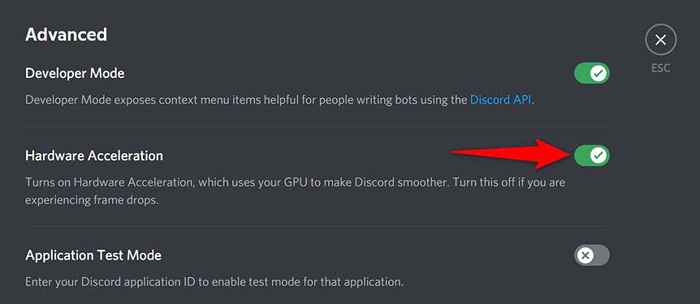
- Sélectionner D'accord dans l'invite pour relancer la discorde.
8. Mettez à jour votre carte graphique / pilote graphique
Vos pilotes de carte graphique sont responsables de la création de l'image sur votre écran. Le problème de l'écran noir de Discord pourrait résulter de pilotes de cartes graphiques obsolètes.
Dans ce cas, vous devez mettre à jour vos pilotes pour exécuter leurs versions les plus récentes. Windows automatise les principales parties du processus, vous n'avez donc pas à tout faire par vous-même.
- Ouvrir Gestionnaire de périphériques en cliquant avec le bouton droit sur le Commencer Icône de menu et choix Gestionnaire de périphériques.
- Développer Prises d'écran, Cliquez avec le bouton droit sur votre carte graphique et choisissez Mettre à jour le pilote.
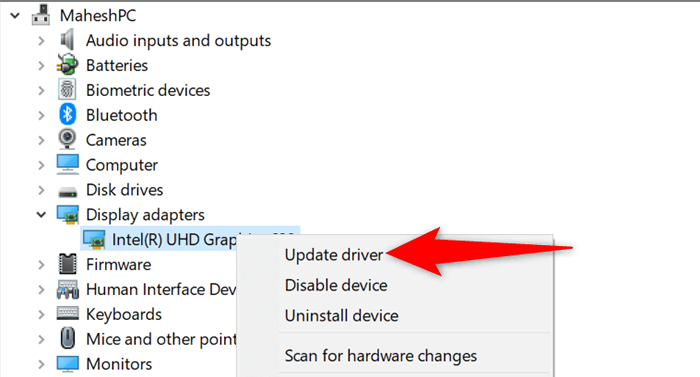
- Sélectionner Recherchez automatiquement les conducteurs et laissez Windows trouver et installer les pilotes.
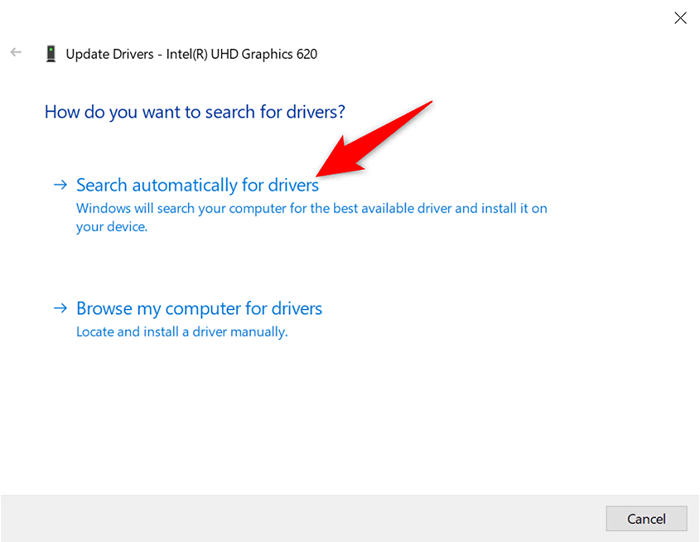
- Redémarrez votre PC une fois les pilotes installés.
- Ouvrir Discorde, Et tu ne devrais plus voir un écran noir.
9. Réinstallez l'application Discord
Si vous continuez à voir un écran noir dans Discord, les fichiers principaux de l'application ont peut-être été corrompu. Malheureusement, il n'y a aucun moyen manuel de résoudre ce problème, mais vous pouvez désinstaller et réinstaller la discorde pour contourner ce.
Réinstaller Discord avec de nouveaux fichiers nouveaux aide à réparer les anciens fichiers problématiques. Vous ne perdrez pas vos données lorsque vous réinstallez l'application, mais vous aurez besoin de vos détails de connexion Discord pour vous connecter à votre compte.
- Ouvrir Paramètres en appuyant les fenêtres + je clés.
- Choisir applications sur l'écran des paramètres.
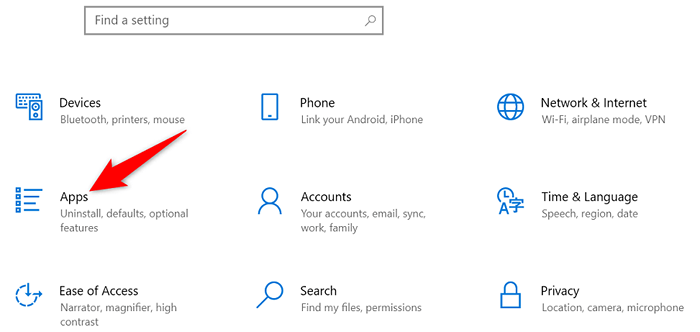
- Trouver et sélectionner Discorde Dans la liste des applications. Alors choisi Désinstaller.
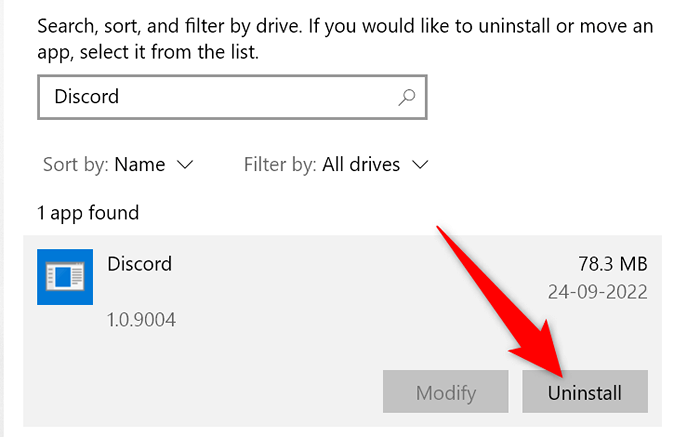
- Sélectionner Désinstaller dans l'invite pour confirmer votre choix.
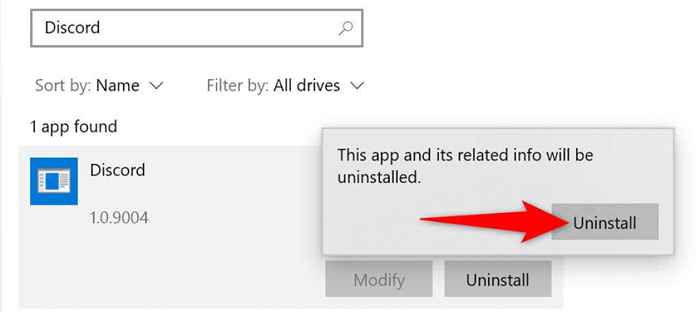
- Rendez-vous sur le site officiel de Discord et téléchargez l'application sur votre ordinateur.
- Exécutez le fichier téléchargé pour installer Discord.
- Lancement Discorde et connectez-vous à votre compte.
Remplacez l'écran noir de Discord par le contenu réel
Lorsque vous lancez Discord, vous vous attendez à ce que l'application affiche vos serveurs, canaux, messages et autres éléments. Si cela ne se produit pas et que vous voyez un écran noir, le guide ci-dessus est ce que vous devez regarder.
Il est facile de résoudre ce problème dans la plupart des cas, et vous devriez pouvoir reprendre vos séances de chat en un rien de temps.
- « 5 meilleurs modules complémentaires de confidentialité de Firefox pour la sécurité en ligne
- Comment empêcher votre téléphone de vous écouter »

